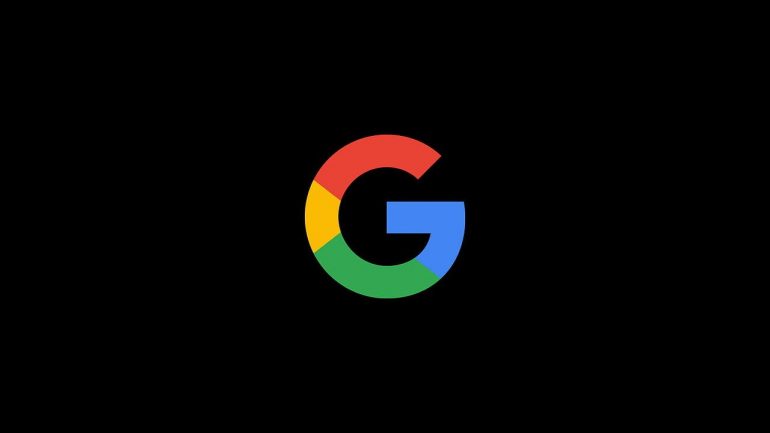Google siyah (koyu) tema, yapılışının kolay olmasının yanında ayrıca bazı zamanlarda çok da gerekli bir işlemdir. Bu detay yalnızca düşük ışık koşullarında göz yorgunluğu riskinizi azaltmaz ayrıca ekranın parlamasını da azaltır ve enerji tasarrufu sağlar.
Google Siyah Tema Nedir?
Google siyah tema, herhangi bir cihazdaki kullanıcı arayüzünü aydınlıktan karanlığa değiştirmenizi sağlar. Bu işlemi uyguladığınızda ışığı azaltarak geceleri daha rahat bir okuma deneyimi yaşarsınız. Okunabilirlik için gereken minimum renk kontrastları hala korunacağı için göz sağlığınıza etki edecek riski de epeyce azaltmış olursunuz.
Siyah tema (karanlık mod) özelliği, ilk olarak 2016 yılında Windows 10 Yıldönümü Güncellemesi‘nin bir parçası olarak ortaya çıktı. Apple ise 2018’de kendi lansmanıyla birlikte hızlı davrandığı için Google için siyah tema, 2021 yılında kullanılabilir oldu.
İster Windows dizüstü bilgisayarlarından ister, Mac’lerden bir tanesini kullanıyor olun, sabah ilk saatlerde veya gece geç saatlerde Google siyah tema özelliğini çok faydalı bulacaksınız.
Google Siyah Tema Kullanmanın Faydaları
Yapılan çalışmalara göre siyah (koyu) tema kullanmanın uykunuza olumlu etkisinin yanı sıra daha birçok faydası bulunmaktadır. Google siyah tema kullanmanın bir diğer avantajı ise bazı bilgisayarlarda daha az enerji kullanımı ve dolayısıyla daha uzun pil ömrü sağlıyor olmasıdır. Ne kadar pil tasarrufu sağladığını söylemek konusunda kesin bir cevap verememekle birlikte, karanlık moddayken seçtiğiniz ekran parlaklığı düzeyine bağlı olarak ekran enerjisi konusunda %15 ila %60 arasında tasarruf edebileceğiniz tahmin ediliyor. Bunun gerçekten büyük bir yüzdelik dilim olduğunu söylememize gerek yok sanırım.
İster cihazınızın pil ömründen tasarruf etmek ister göz sağlığınızı korumak için olun, Google’da siyah tema kullanmanın pek çok avantajını deneyimleyeceksiniz. Sırada Google siyah temayı Windows, macOS, Android ve iOS cihazlarda nasıl etkinleştirebileceğiniz var.
Google Siyah Tema Yapma Yöntemleri
Google Siyah Tema | PC
Windows bilgisayarda Google’ı siyah tema olacak şekilde kullanmak için izlemeniz gereken adımlar şunlar:
- Chrome tarayıcınızın sağ üst kısmında, üç noktaya tıklayarak Ayarlar menüsüne giriş yapın.
- Buradan sırasıyla ‘Chrome profilinizi özelleştirin‘i seçin, ardından ‘Renkler‘e tıklayın ve ‘Varsayılan uygulama modunuzu seçin‘ işaretli anahtara gidin.
- Burayı ‘Koyu‘ olarak değiştirdiğiniz anda Chrome dahil olmak üzere karanlık moda sahip tüm uygulamalar renk değiştirir.
- Özelliğin etkinleştirilmesi için tarayıcınızı yeniden başlatmanıza gerek yoktur.
Google Siyah Tema | macOS
- Command + boşluk tuşuna birlikte basarak ‘Sistem Tercihleri‘ni açın.
- Ardından ‘Genel‘i ve sonrasında ‘Görünüm‘ü seçin.
- Buradan ‘Koyu‘ seçeneğini seçin. Tıpkı Windows’taki gibi yerel karanlık moda sahip tüm uygulamalar sizden başka bir giriş yapmadan otomatik olarak değişecektir.
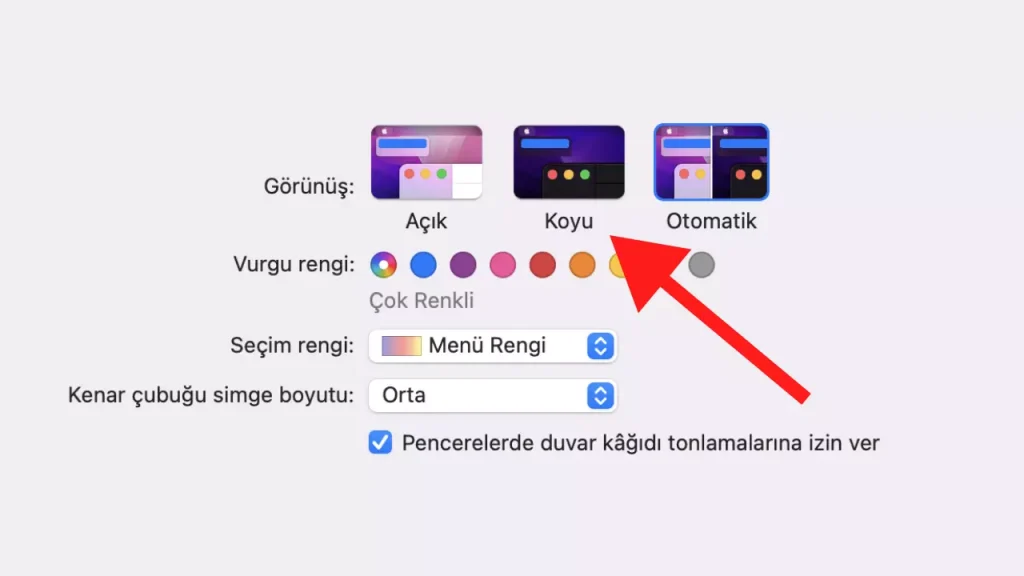
Google Siyah Tema | Android
Siyah tema, Android için Chrome’da hâlâ deneysel bir özellik olarak çalışmaktadır. Bu sebeple bazı tasarım ögelerinin biraz garip görünebileceğini unutmayın. Android telefonlarda Google’ı siyah tema olarak kullanmak için şu adımları izleyin:
- Tarayıcının adres çubuğuna chrome://flags yazın.
- Buradan siyah tema özelliğini bulun. Karşınıza iki seçenek çıkmış olmalı. “Android web içeriği karanlık modu” ve “Android Chrome arayüz karanlık modu“.
- İlk seçeneği etkinleştirdiğinizde, Chrome bir sitenin geliştiricilerinin karanlık bir sürüm oluşturup oluşturmadığını algılar ve bunu otomatik olarak seçer. Koyu sürüm yoksa, tarayıcı sitenin renklerini tersine çevirir. İkinci seçeneği etkinleştirdiğinizde ise tarayıcı arayüzünün kendisinin siyah temaya bürüneceği anlamına gelir.
- Bu seçeneklerin altındaki açılır menüden tüm ayarları ‘Etkinleştirildi‘ olarak sonra Chrome’u yeniden başlatın.
- Şimdi Ayarlar menüsünden ‘Temalar‘a dokunup buradan ‘Koyu‘yu seçin. Temalar seçeneği karşınıza çıkmadıysa Chrome’u yeniden başlattığınızda görüyor olmalısınız.
Google Siyah Tema | iPhone | iPad
Apple, iOS 13 sürümünü kullanma açtığından beri iPhone ve iPad için tüm işletim sistemine karanlık modu getirdi. iOS için Google Chrome da bu özelliğe uyum sağlayacak şekilde güncellendi.
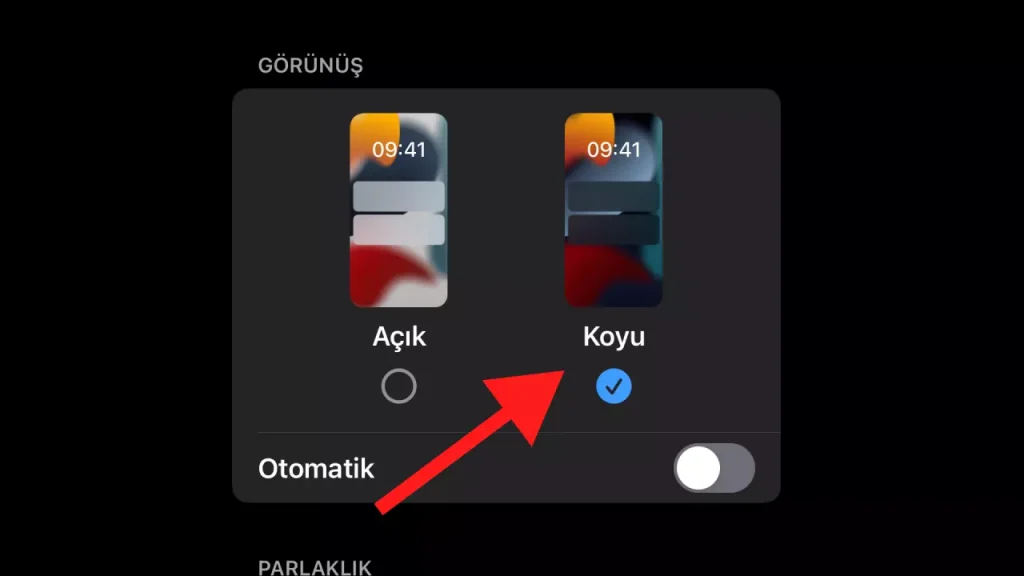
Yapmanız gereken tek şey, Ayarlar > Ekran ve Parlaklık > Koyu sıralamasını takip ederek Koyu’nun etkinleştirildiğinden emin olmanız. Bu işlemi yaptığınız andan itibaren Google Chrome’da siyah temayı aktif etmiş olacaksınız.
Google Chrome Koyu Tema Kapatma
Google Chrome’da koyu temayı kapatmak için aşağıdaki adımları izleyebilirsiniz:
- Öncelikle cihazınızdan Ayarlar uygulamasını açın.
- “Görünüm” veya “Görüntü” seçeneğine dokunun.
- “Temalar” veya “Tema” seçeneğine dokunun.
- “Açık” veya “Sistemin varsayılanı” seçeneğini seçin.
- Bu işlemle birlikte Google’ın karanlık modunu kapatarak varsayılan açık temayı kullanılır hale gelirsiniz. Ancak telefonunuzun veya cihazınızın karanlık modu etkinleştirilmişse, Google uygulamaları yine de karanlık modda görünebilir. Bu durumda, karanlık modu telefonunuzun ayarlarından devre dışı bırakmanız gerekebilir.
Ayrıca bazı Google uygulamaları (örneğin, Google Chrome) kendi ayarlarında karanlık modu etkinleştirmek için ayrı bir seçeneğe sahip olabilirler. Bu durumda o uygulamanın ayarlarını kontrol etmeniz gerekebilir.
Sıkça Sorulan Sorular
Google siyah tema, pil ömründen tasarruf sağlar mı?
Siyah tema özelliği, OLED veya AMOLED ekranlı cihazlarda pil ömründen tasarruf etme potansiyeline sahiptir. Çünkü bu tür ekranlar daha koyu renkleri görüntülemek için daha az güç kullanırlar.
Google siyah temayı otomatik açılacak şekilde programlayabilir miyim?
Karanlık modu günün saatine veya gün batımına/gün doğumuna göre otomatik olarak açılıp kapanacak şekilde programlayabilirsiniz.
Google siyah temada renkleri özelleştirebilir miyim?
Bazı cihazlar, Google’da kullanılan renkleri özelleştirmenize izin verirler. Ancak bu özellik tüm cihazlarda bulunmuyor.